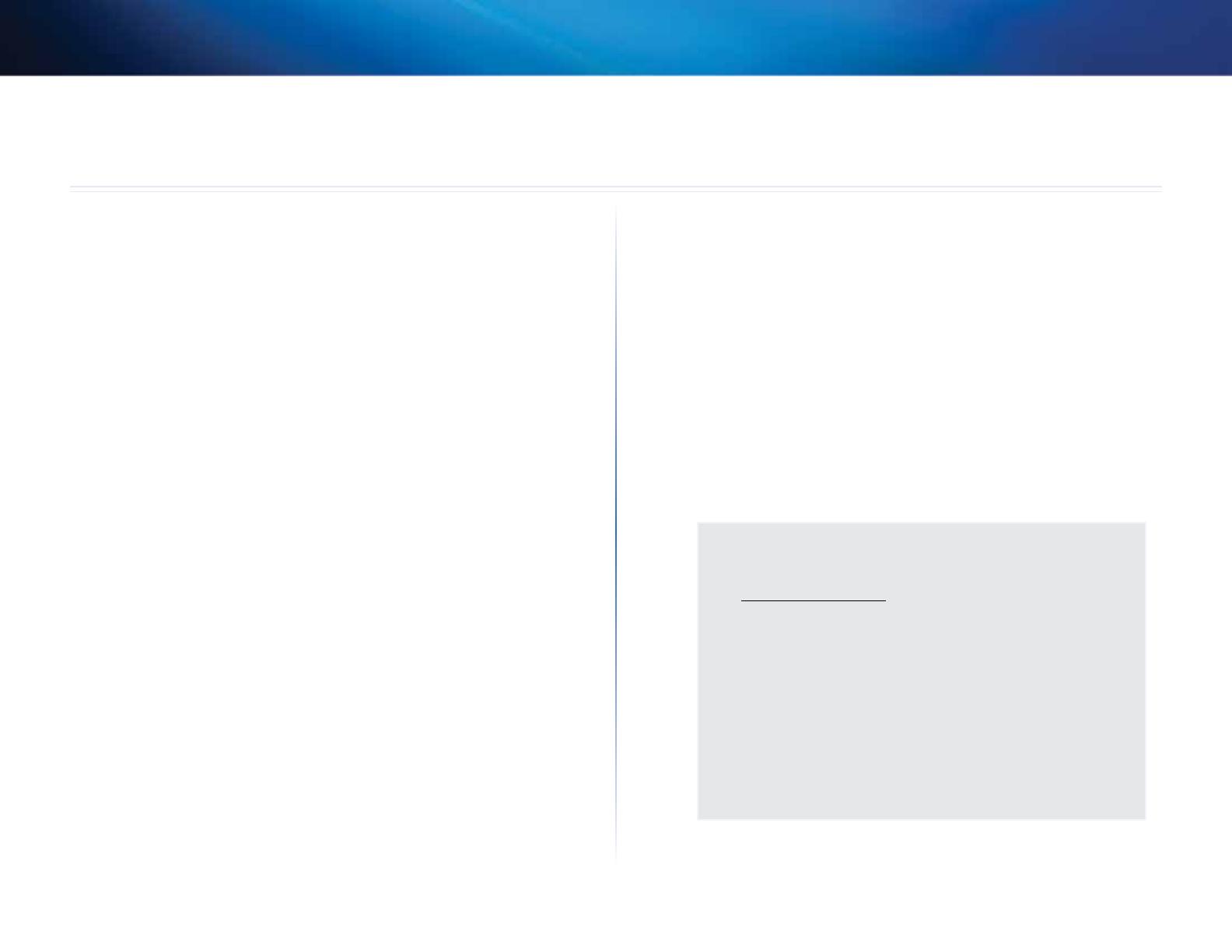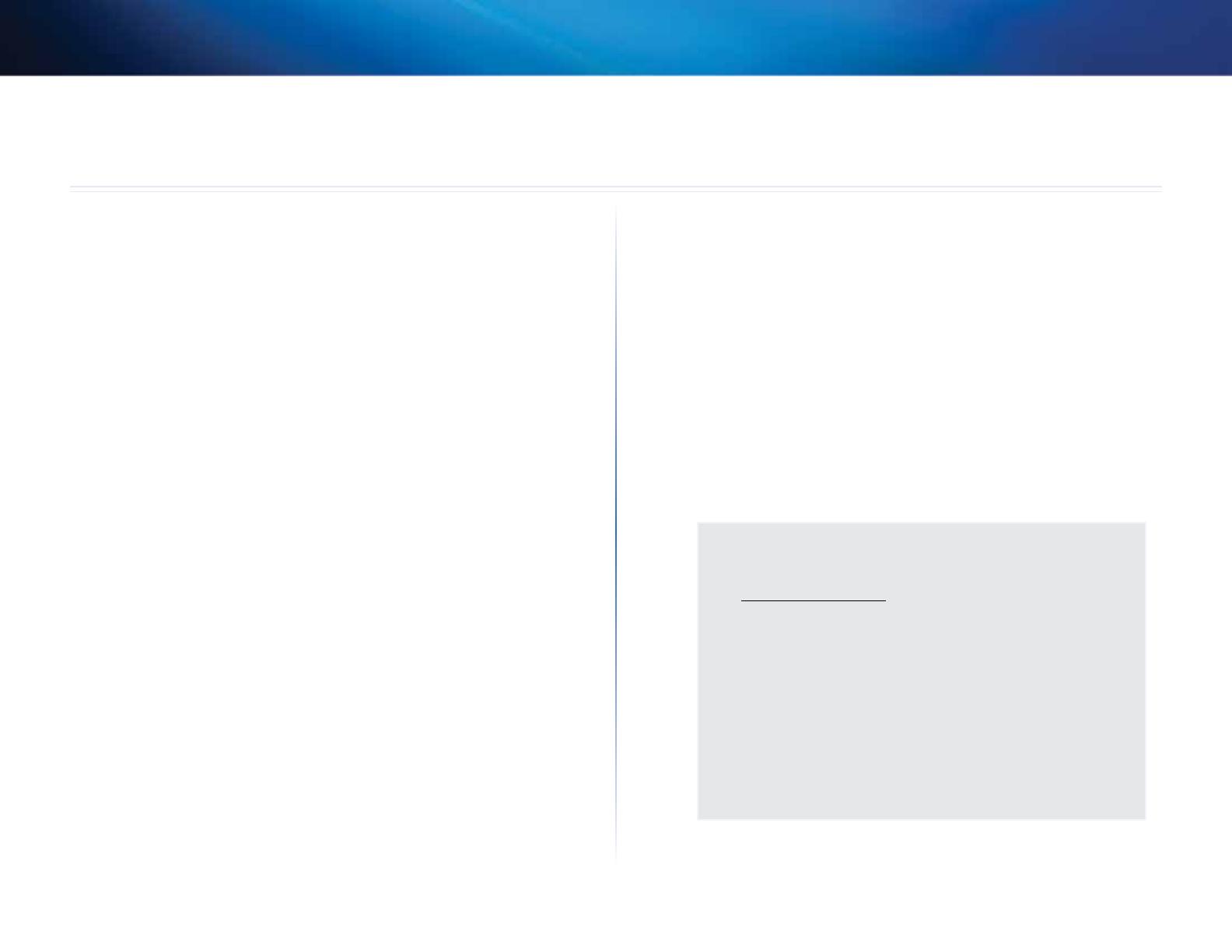
92
Especificaciones
Linksys X2000
92
X2000
Estándares WLAN: 802.11n, 802.11g, 802.11b
Ethernet: 802.3, 802.3u
ADSL: T1.413i2, G.992.1 (G.DMT), G.992.2
(G.Lite), G.992.3 (ADSL2), G.992.5 (ADSL2+)
para anexos
A, B, M, L, U-R2
para anexo
B
Puertos DSL, Cable, Ethernet (1-3), energía
Botones Encendido y apagado, reinicio, Wi-Fi Protected
Setup™
Indicadores LED Energía, Ethernet (1-3), Wi-Fi Protected Setup,
inalámbricas, Internet
Tipo de cableado
CAT5, RJ-11 (para anexo A), RJ-45 (para anexo B)
Antenas 2 internas
Modulaciones 802.11b: CCK/QPSK, BPSK
802.11g: OFDM/BPSK, QPSK, 16-QAM, 64-QAM
802.11n: OFDM/BPSK, QPSK, 16-QAM, 64-QAM
Energía de transmisión 802.11b: 16 ± 1,5 dBm
802.11g: 16 ± 1,5 dBm
802.11n: 18 ± 1,5 dBm
Sensibilidad de recepción 802.11b: -87 dBm (típica) a 11 Mbps
802.11g: -72 dBm (típica) a 54 Mbps
802.11n HT20: -71 dBm (típica) a 130 Mbps
802.11n HT40: -68 dBm (típica) a 270 Mbps
Funciones de seguridad
WPA2™/WPA™
personal y empresarial
;
128, 64 bits WEP; Filtro de dirección MAC;
SPI Firewall
Requisitos del SO (CD de instalación)
Windows 7, Windows Vista, Windows Vista
edición de 64 bits, Windows XP
Mac OS X 10.5 o superior
Especificaciones ambientales
Dimensiones 202 x 34 x 160 mm (8,0” x 1,3” x 6,3”)
Peso 287 g (10,1 oz)
Energía 12VDC, 1A
Certificación FCC, CE, Telepermit, K.21, UL, CB,
Wi-Fi (802.11b/g/n), WPA™, WPA2™, WMM,
Wi-Fi Protected Setup™
Temperatura de
funcionamiento 0 a 40°C (32 a 104°F)
Temperatura de
almacenamiento -20 a 70°C (-4 a 158°F)
Humedad operativa 10 a 85% sin condensación
Humedad de
almacenamiento 5 a 90% sin condensación
NOTA
Para obtener información sobre la garantía, la normativa y las
especificaciones, consulte el CD incluido con el router módem o
visite Linksys.com/support.
Las especificaciones pueden cambiar sin previo aviso.
El rendimiento máximo de los dispositivos inalámbricos proviene
de la normativa IEEE 802.11. El rendimiento real puede variar,
incluida una disminución de la capacidad de red inalámbrica,
el índice de producción de datos, el alcance y la cobertura. El
rendimiento depende de muchos factores, condiciones y variables,
entre ellos, la distancia desde el punto de acceso, el volumen de
tráfico de la red, la fabricación y materiales, el sistema operativo
utilizado, la combinación de productos inalámbricos utilizados, las
interferencias y otras condiciones adversas.
Especificaciones